時間:2017-07-04 來源:互聯網 瀏覽量:
今天給大家帶來怎樣製作excel表內鏈接,表間鏈接及表間關聯,製作excel表內鏈接,表間鏈接及表間關聯的方法,,讓您輕鬆解決問題。
日常的辦公工作中,對於excel的建檔是我們經常所用到的,對於大型的數據表,由於數據與分類比較多,如何更方便各表與各標簽之間的關聯與數據的快速查看呢?在excel同一個文檔內,如何實現各標簽間的鏈接關聯呢,關聯後的表格,隻需點擊鏈接便可實現快速跳轉到關聯的表格裏。具體方法如下:
1打開已建立好的Excel文檔,如下圖,在主表格中進行添加鏈接,實現主表中的客戶名稱快速鏈接到同文檔中的客戶詳細標簽表中,如下圖。
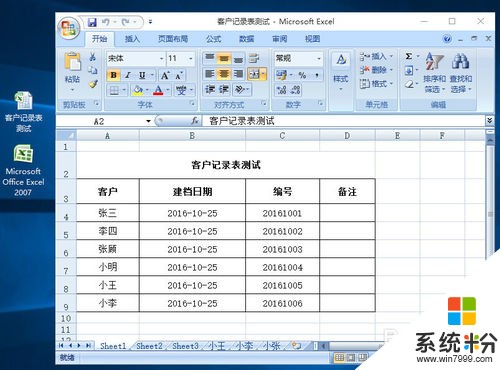 2
2本次演示的是在“主表”中添加鏈接,在主表的“客戶”列裏添加鏈接,點擊鏈接可以實現快速鏈接到“客戶”標簽表中的詳細表信息。例如:主表中的張三,連接到“張三”標簽表中。
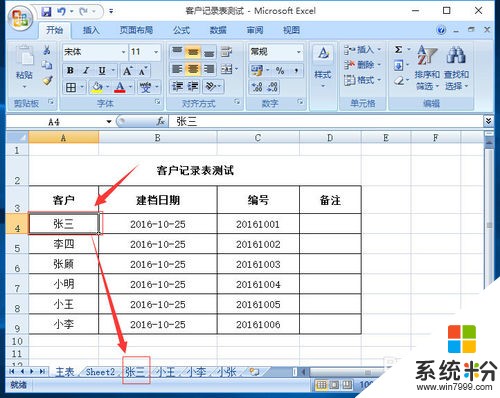 3
3選擇主表中的“ 張三”,鼠標點擊右鍵菜單,選擇最下方的“超鏈接”,插入超鏈接。
 4
4在彈出的“插入超鏈接”窗口中,窗口左側選擇“鏈接到”--“本文檔中的位置(A)”,然後右邊窗口列表中選擇“張三”,確定完成。
 5
5完成主表客戶名的鏈接添加後如下圖所示,如果需添加其它客戶的信息鏈接關聯,方法如上操作,進行添加鏈接,這樣,當您的數據表多時,這樣進行關聯會提高你的辦公工作效率了。
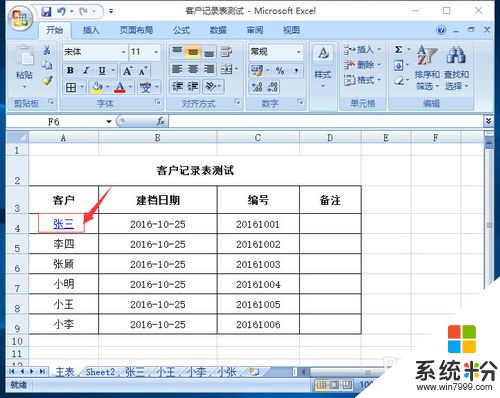
以上就是怎樣製作excel表內鏈接,表間鏈接及表間關聯,製作excel表內鏈接,表間鏈接及表間關聯的方法,教程,希望本文中能幫您解決問題。